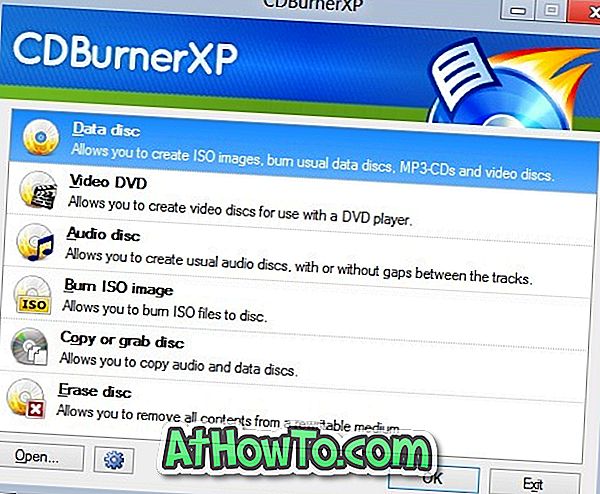No, olet viimein ladannut ja asentanut Windows 7 RC: n. Jos seuraat Into Windows -käyttöjärjestelmää, olet todennäköisesti jo nyt tässä vaiheessa, että Windows 7 RC: ssä on erinomainen ominaisuus, jota kutsutaan Windows XP -tilaksi.

Huomaa, että prosessorin on oltava Windows XP -käyttöjärjestelmän Windows XP -käyttöjärjestelmän suorittamiseksi laitteiston virtualisointitekniikalla. Jos et ole varma, tarkista Windows XP Mode -yhteensopivuuden tarkistaminen koneesi oppaassa.
Jos et ole tietoinen Windows XP -tilasta, Windows XP -tila on uusi Windows 7 -ominaisuus, jonka avulla voit suorittaa Windows XP -yhteensopivia sovelluksia Windows 7: ssä.
Asenna ja käytä Windows XP -tilaa Windows 7: ssä
1. Lataa Virtual PC beta Microsoft Virtual PC -sivulta ja myös Windows XP Mode beta beta.
2. Asenna Windows virtuaalinen PC-beeta seuraamalla yksinkertaista näytön menettelyä ja käynnistä koneesi uudelleen nähdäksesi Virtual Windows XP -merkinnän Käynnistä-valikosta.
3. Kaksoisnapsauta VirtualWindowsXP.msi-pakettia käynnistääksesi virtuaalisen Windows XP: n ohjatun toiminnon ja jatka napsauttamalla Seuraava.
4. Valitse asennustapa XP-tilassa. Oletuksena se valitsee oikean. Joten napsauta Seuraava-painiketta.
5. Näet XP-tilan asennuksen. Asennuksen loppuun saattaminen voi kestää muutaman minuutin.
6. Kun asennus on valmis, Virtual Windows XP käynnistyy ensimmäistä kertaa. Täältä näet Virtual Windows XP: n lisenssisopimuksen. Hyväksy lisenssisopimus ja jatka napsauttamalla Seuraava.
7. Seuraavassa ikkunassa on annettava tilin tunnus. Et voi jättää salasanan kenttää tyhjäksi. Jos et halua syöttää salasanaa joka kerta, voit tarkistaa Salasanan tallentaminen -vaihtoehdon.
8. Seuraavaksi sinun on määritettävä Windows XP automaattisia päivityksiä varten.
9. Kun olet suorittanut määrityksen, Windows XP -käyttöjärjestelmä on käyttövalmis.